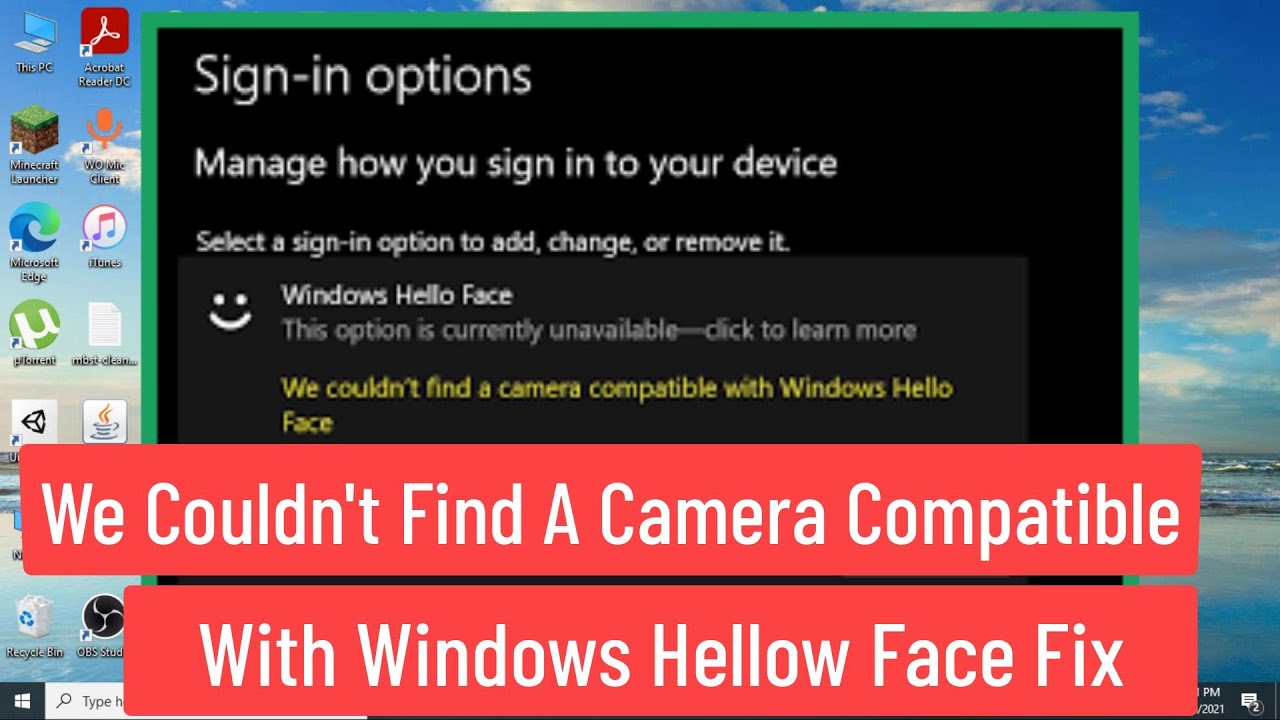
Bienvenido, en este tutorial te explicaré cómo solucionar el problema de compatibilidad de la cámara con Windows Hello Face. En lugar de ser un vídeo, te presentaré el contenido de manera escrita para que puedas seguir los pasos fácilmente.
Primer método:
1. Abre el explorador de archivos y ve a la unidad C. Luego, accede a la carpeta Windows, seguida de la carpeta System32.
2. Abre la carpeta WinBioPlugins y busca el controlador de la cámara. Haz clic derecho en el archivo helloface.inf y selecciona Instalar.
Segundo método:
1. En el cuadro de búsqueda de Windows, escribe Servicios y haz clic derecho en la opción Ejecutar como administrador.
2. Busca el servicio Windows Biometric y detenlo. Luego, vuelve a abrir el explorador de archivos y sigue la misma ruta mencionada en el primer método.
3. En la carpeta WinBioDatabase, elimina el archivo correspondiente.
4. Reinicia el servicio Windows Biometric nuevamente.
Tercer método:
1. Haz clic en el botón de inicio y selecciona Configuración.
2. Dentro de la configuración, selecciona Aplicaciones y luego Características opcionales.
3. Desinstala el componente Windows Hello Face y luego vuelve a instalarlo.
Cuarto método:
1. En el cuadro de búsqueda de Windows, escribe gpedit.msc y haz clic en el resultado.
2. Dentro del Editor de directivas de grupo local, expande las carpetas Plantillas administrativas, Componentes de Windows y Biometría.
3. Abre la opción Permitir el uso de la biometría activada y marca la casilla Habilitado.
4. A continuación, abre la opción Permitir a los usuarios iniciar sesión con biometría y marca la casilla Habilitado.
5. Reinicia el sistema para que los cambios surtan efecto.
Espero que este tutorial te haya sido de ayuda. Si te ha gustado, compártelo y no dudes en seguir nuestro canal para recibir más contenido útil. ¡Muchas gracias y hasta la próxima!
